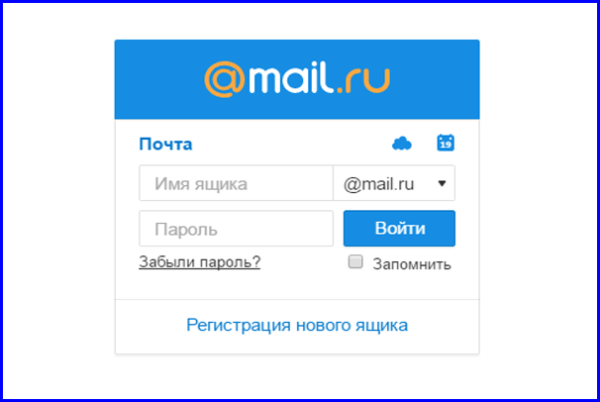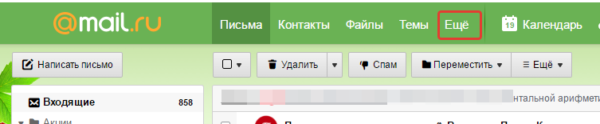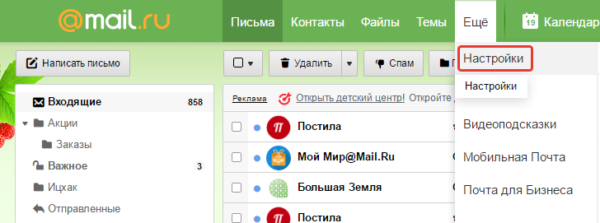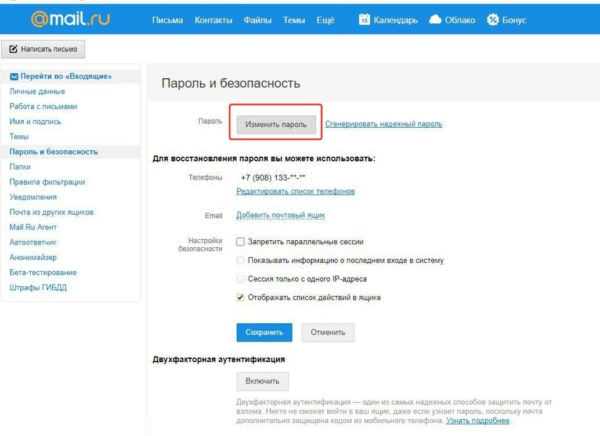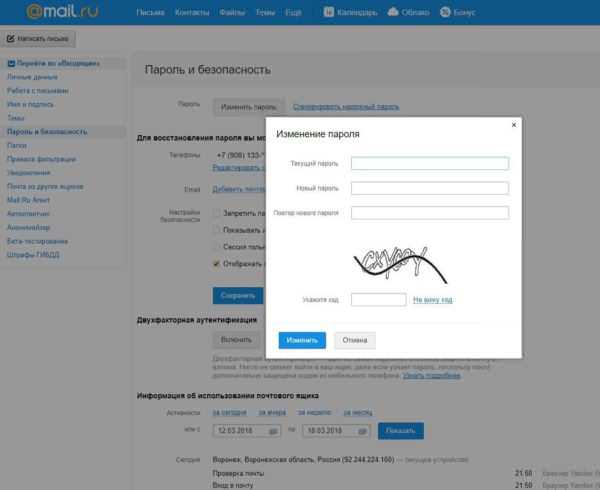Другий крок
Після введення пароля користувач автоматично потрапляє у вкладку «Листи», де відображаються всі вхідні листи, які приходять з соціальних мереж і сайтів, куди були введені дані про поштовій скриньці.
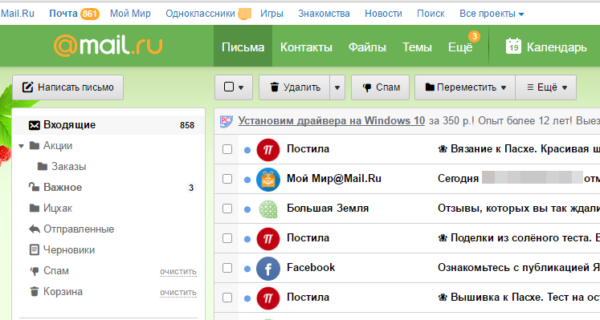
Після входу потрапляємо у вкладку «Листа»
З усіх рядків і панелей звертаємо увагу саме на верхню частину:
- У верхній панелі, де відображаються «Контакти», «Файли», «Ще», «Хмара», вибираємо вкладку «Ще».

Вибираємо вкладку «Ще», натискаємо на неї лівою кнопкою миші
- Потім натискаємо на вкладку «Налаштування».

Натискаємо на вкладку «Налаштування»
Третій крок
Після того, як користувач клацне на вкладку «Налаштування», йому відкриється нова сторінка з налаштуваннями. З усього наявного слід натиснути на «Паролі та безпека» зліва.
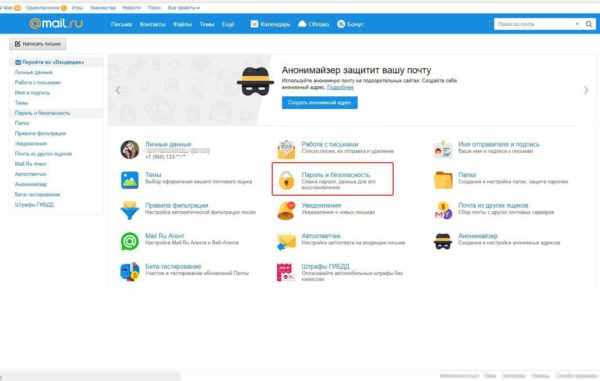
Натискаємо на розділ «Паролі та безпека» зліва
Четвертий крок
Залишається справа за малим — вписати в рядок старий пароль і придумати новий. Як викликати панель зміни паролю:
- Клікаємо зверху на рядок «Змінити пароль».

Клікаємо зверху на рядок «Змінити пароль»
- Після чого браузер перекидає користувача на сторінку з зміною пароля.

Відкривається вікно «Зміна пароля»